Kuidas varundada iPhone X iCloudi ja Maci
Teie peal on palju privaatseid andmeid ja hindamatuid esemeid iPhone X, alates meditsiinilistest ja finantsandmetest kuni asendamatute fotode ja sõnumiteni. Kui te ei soovi riskida nende andmete kaotamisega (ja te ei tee seda!), peate oma iPhone X regulaarselt varundama. Andmetest turvalise koopia tegemiseks on mitu võimalust. Siit saate teada, kuidas iPhone X-i varundada.

Kuigi selles artiklis käsitletakse konkreetselt iPhone X-i, kehtivad siinsed näpunäited tegelikult kõigi iPhone'ide kohta. Aga kui teil on vanem mudel, siis siin Kuidas varundada iPhone 8 ja 8 Plus.
Kuidas varundada iPhone X iCloudi
Võib-olla on kõige lihtsam viis iPhone X varundamiseks kasutada iCloud. Kui kasutate iCloudi, käitatakse varukoopiaid automaatselt, kui teie iPhone X on lukus, ühendatud Wi-Fi-gaja ühendatud toiteallikaga. See tähendab, et paljude inimeste jaoks võib igal õhtul varundada. IPhone X varundamiseks iCloudi tehke järgmist.
Alustuseks veenduge, et teie iPhone on teie iCloudi kontole sisse logitud. Tõenäoliselt tegite seda siis, kui
oma iPhone'i seadistamine.Ühendage oma iPhone X Wi-Fi-ga.
Puudutage Seaded.
Puudutage seadete ekraani ülaosas oma nime.
-
Puudutage iCloud.
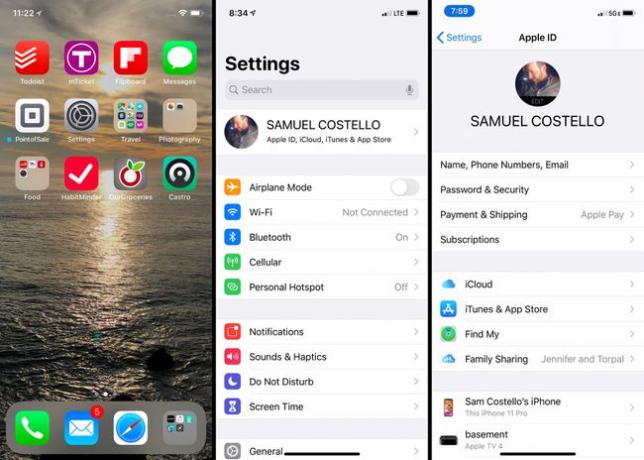
Puudutage iCloudi varundamine.
-
Liigutage iCloudi varundamine liugur asendisse sees/roheline.
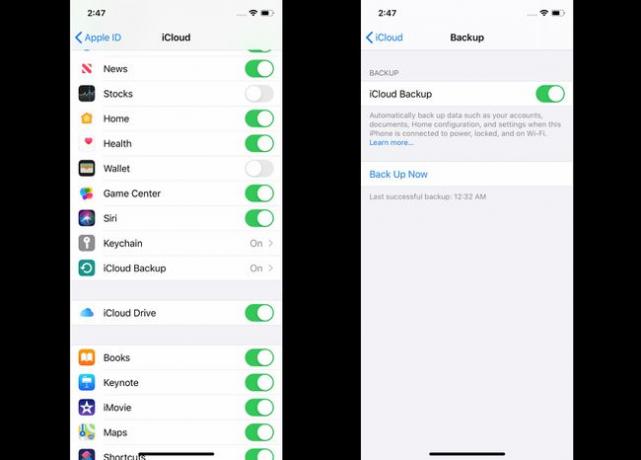
-
Sa oled valmis! Teie iPhone X varundab nüüd automaatselt oma andmed iCloudi, kui see on lukus, WiFi-võrgus ja ühendatud.
Kas soovite kohe varundada? Sa ei pea ootama. Lihtsalt puudutage Tagasi üles kohe iCloudi käsitsi varundamise alustamiseks. See ei sega automaatset varundamist.
Kuidas iCloudi salvestusruumi täiendada
Kui varundate iPhone X-i iCloudi, peate tõenäoliselt oma salvestusruumi täiendama. Igal iCloudi kontol on 5 GB tasuta salvestusruumi, kuid see saab kiiresti täis. Täiendused algavad vaid 0,99 USA dollarist kuus 50 GB eest. ICloudi salvestusruumi täiendamiseks toimige järgmiselt.
Puudutage Seaded > [teie nimi] > iCloud.
-
Puudutage Salvestusruumi haldamine.
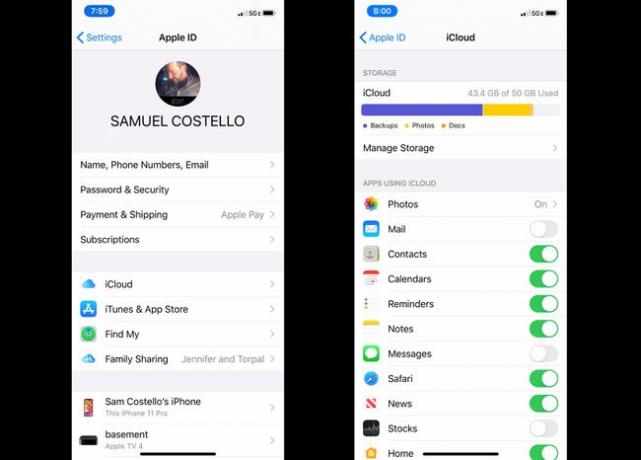
Puudutage Muutke salvestusplaani.
-
Puudutage plaani, millele soovite uuendada, ja seejärel puudutage Osta.
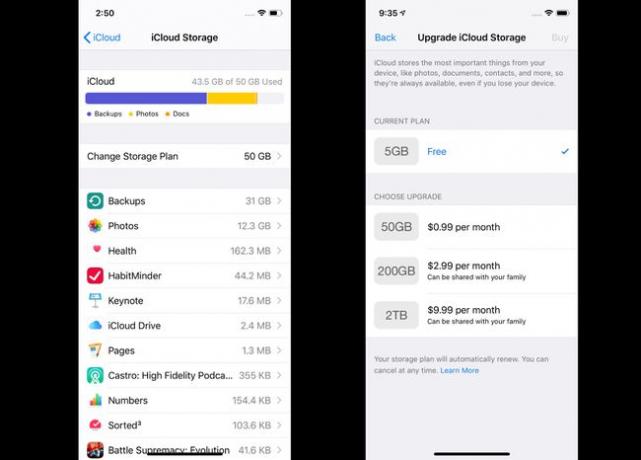
Kinnitamiseks sisestage oma Apple ID kasutajanimi ja parool. Teie täiendatud salvestusruumi arve esitatakse teie Apple ID-s registreeritud makseviis.
iPhone X varundamine macOS Catalina (10.15) abil
Kas eelistate hoida oma andmeid pilvest eemal ja kodule lähemal? Saate iPhone X-i varundada ka Maci (või arvutisse; vaadake järgmist jaotist).
Kuidas seda teha, sõltub teie kasutatavast MacOS-i versioonist. Kui kasutate operatsioonisüsteemi macOS Mojave (10.14) või varasemat versiooni, liikuge järgmise jaotise juurde. Kui sa jooksed macOS Catalina (10.15) või uuem, järgige iPhone X varundamiseks järgmisi samme:
-
Ühendage oma iPhone oma Maciga USB või Wi-Fi kaudu.
Selleks, et ühendage oma iPhone Wi-Fi kaudu Maciga esimesel korral peate kasutama kaablit. Ja Catalina käivitamisel on teie liides nüüd Finder (see oli iTunes MacOS-i Catalina-eelsetes versioonides).
Ava uus Leidja aken.
-
Laiendage Finderi vasakpoolsel külgribal Asukohad jaotist ja klõpsake vajadusel oma iPhone X-i.
Kui ilmub aken, klõpsake nuppu Usalda.
-
iPhone'i haldusekraan laaditakse Finderi aknasse. See ekraan võimaldab teil juhtida telefoni sünkroonimise ja varundamise seaded. sisse Varukoopiad, klõpsake Varundage kõik oma iPhone'is olevad andmed sellesse Maci.
Sai an Apple Watch? Kontrolli Krüpteeri kohalik varukoopia kasti. See tagab teie tervise ja aktiivsuse andmete varundamise.
Klõpsake Tagasi üles kohe.
Kuidas varundada iPhone X iTunes'i Macis ja PC-arvutis
Soovite iPhone X-i varundada töötavas Macis macOS Mojave (10.14) või varasem või mõnele Windowsi versioonile? Peate kasutama iTunes'i. Tehke järgmist.
Ühendage iPhone X arvutiga USB või Wi-Fi kaudu.
Avage iTunes, kui see automaatselt ei avane.
Klõpsake nuppu iPhone ikooni vasakus ülanurgas taasesitusnuppude all.
-
Aastal Varundamine iPhone'i haldusekraani jaotises märkige ruut kõrval See arvuti.
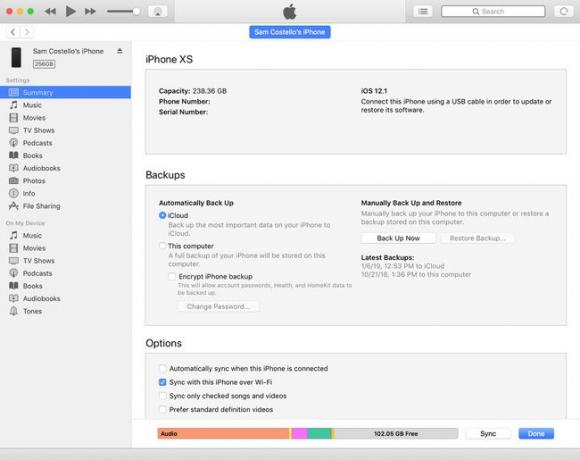
Kui teil on tervise- ja tegevusandmete salvestamiseks Apple Watch, krüptige kindlasti oma varukoopia.
Klõpsake Tagasi üles kohe.
Miks peaksite tegema kaks iPhone X-i varukoopiat?
Samadest andmetest kahe varukoopia tegemine võib tunduda üleliigne, kuid soovitame seda teha.
Soovitame teha oma andmetest ühe varukoopia arvutis ja teise iCloudis. Nii võid sa ikka teisele loota, kui ühel läheb midagi valesti.
Mõelge sellele järgmiselt: varukoopia tegemine on tark, aga mis siis, kui teete varukoopia ainult arvutis ja siis arvutiga juhtub midagi (see läheb katki, on varastatud, teie maja põleb maha)? Vastus on, et varukoopiat enam pole. Kui teil on aga läheduses ja pilves varukoopia, on väga ebatõenäoline, et mõlemad varukoopiad korraga ebaõnnestuvad.
Oma iPhone X-i kahe varukoopia tegemine on töömahukam ja te ei pea kunagi lootma teisele varukoopiale, kuid kui teil seda kunagi vaja läheb, on teil selle üle väga hea meel.
